Đề bài:
a) Khởi động Word và tìm hiểu các thành phần trên màn hình của Word
b) Soạn một văn bản đơn giản
c) Bài thực hành gõ tiếng Việt
Hướng dẫn bài thực hành 6 trang 106 SGK Tin học 10
Lời giải:
a) Khởi động Word và tìm hiểu các thành phần trên màn hình của Word
a1) Khởi động Word
Tìm biểu tượng Word trên màn hình nền và nháy đúp chuột để khởi động word:

a2) Phân biệt thanh tiêu đề, thanh bảng chọn, thanh trạng thái, các thanh công cụ trên màn hình:
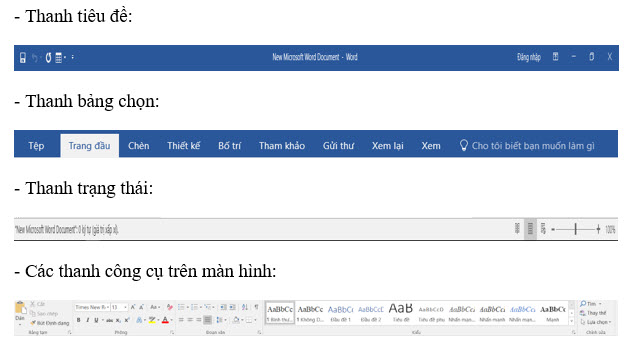
a3) Tìm hiểu các cách thực hiện lệnh trong Word.
- Các cách thực hiện lệnh trong Word, đó là: sử dụng lệnh trong các bảng chọn hoặc sử dụng các biểu tượng (nút lệnh) tương ứng trên các thanh công cụ hoặc các tổ hợp phím tắt.
- Thực hiện lệnh trong các bảng chọn:
+ Mỗi bảng chọn gồm các lệnh có chức năng cùng nhóm. Chẳng hạn, thanh bảng chọn chứa tên các bảng chọn, đó là: File, Edit, View, Insert, Format, Tools, Table, Windows, Help.
+ Khi chọn mục File (các lệnh xử lí văn bản) sẽ xuất hiện thực đơn dọc, trong thực đơn dọc là các mục lệnh như: New, Open, Close, Save, Save As, ...
+ Khi muốn thực hiện một lệnh nào đó ta chỉ việc vào dòng lệnh đó. - Thực hiện lệnh bằng các biểu tượng (nút lệnh) tương ứng trên các thanh công cụ.
+ Để thực hiện một lệnh nào đó bằng việc sử dụng các biểu tượng, chẳng hạn lệnh Save (lưu văn bản lên đĩa) trên thanh công cụ ta chỉ nhấp chuột lên biểu tượng tương ứng thay vì thực hiện lệnh này bằng bảng chọn mục lệnh File/Save hoặc bằng tổ hợp phím Ctrl+S.
- Thực hiện bằng các tổ hợp phím tắt:
+ Để thực hiện một lệnh nào đó bằng việc sử dụng các tổ hợp phím tất, chẳng hạn lệnh tạo tệp văn bản mới, ta dùng tổ hợp phím Ctrl+S thay vì thực hiện lệnh này bằng bảng chọn mục lệnh File/Save hoặc nhấp chuột lên biểu tượng Save trên thanh công cụ chuẩn.
- Như vậy ta có thể thực hiện lệnh trong Word bằng một trong ba cách vừa nêu trên. Ngoài ra còn những cách ra lệnh khác.
a4) Tìm hiểu một số chức năng trong các bảng chọn: mở, đóng, lưu tệp, hiển thị thước đo, hiển thị các thanh công cụ (chuẩn, định dạng, vẽ hình).
- Chức năng mở trong bảng chọn
+ Ta biết rằng, thanh bảng chọn chứa tên các bảng chọn, đó là: File, Edit, View, Insert, Format, Tools, Table, Windows, Help.
+ Chức năng mở (Open) ở trong mục chọn Tệp(File). Trong thực đơn dọc là các mục lệnh như: Mới, Mở, Lưu, Lưu như….
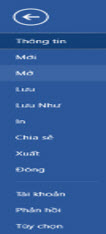
+ Chức năng mở là để mở một tệp đã có trong đĩa. Khi vào lên nút lệnh Mở sẽ xuất hiện hộp thoại Mở.
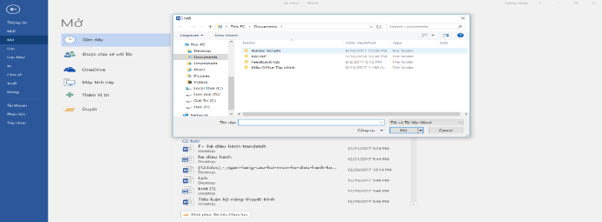
- Chức năng đóng trong bảng chọn.
+ Cũng như chức năng Open, chức năng đóng ở trong mục chọn Tệp (File)
+ Chức năng dùng để đóng tệp đang mở. Ta có thể đóng tệp văn bản bằng cách vào nút lệnh Đóng.
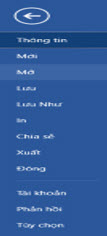
- Chức năng lưu tệp trong bảng chọn
Chức năng này ở trong mục chọn File và được dùng để ghi thông tin lên đĩa. Lưu tệp vàn bản lên đĩa có hai hình thức:
Lưu tệp văn bản lên đĩa lần đầu:
Nhấp chọn menu Tệp (hoặc nhấp chuột lên biểu tượng Save thanh công cụ chuẩn). Xuất hiện hộp thoại Lưu
- Gõ tên tệp văn bản vào mục File name
- Tạo đường dẫn đến thứ mục chứa tệp cần lưu
- Nhấp nút Save hoặc gõ phím Enter.
Lưu tệp văn bản lên đĩa với tên khác:
Nhấp chọn menu File/ Save As. Xuất hiện hộp thoại Save As.
Các bước tiếp theo tương tự như lưu tệp lên đĩa lần đầu.
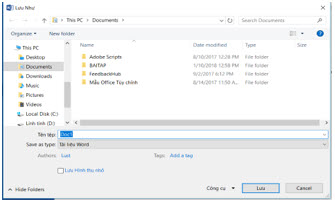
- Chức năng hiển thị thước đo trong bảng chọn: Chức năng này cho ta thấy kích thước hiển thị trên một trang màn hình. Có hai thước trên màn hình Word, đó là thước ngang (Hình 70) và thước dọc.

- Chức năng thanh cống cụ chuẩn (Standard): có chức năng chứa các biểu tượng (nút lệnh) tương ứnc các lệnh trên thanh bảng chọn. Các biểu tượng đó là: New, Open, Save, Search, Print, print Privew, Spelling and Grammar, Cut, Copy, Paste...
- Chức năng thanh công cụ định dạng (Formating): có chức năng để định dạng chữ : dáng chữ (style), kiểu chữ (Font), cỡ chữ (Size), in đậm, in nghiêng, in gạch chân; căn lề,…
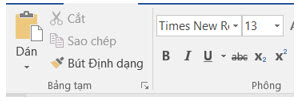
- Chức năng thanh công cụ vẽ (Drawing): Thanh công cụ vẽ có chức năng để tạo các hình vẽ, chọn các đối tượng vẽ, quay các hình, tạo chữ nghệ thuật, các chế độ màu...
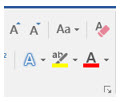
a5) Tìm hiếu các nút lệnh trên một số thanh công cụ
- Một số nút lệnh của cơ bản trên thanh công cụ chuẩn và tính năng của chúng
| Tên nút lệnh | Tính năng |
|---|---|
| New | Tạo tệp mới |
| Open | Mở tệp đã có |
| Save | Lưu tệp đang mở |
| In tệp đang mở | |
| Print Review | Xem văn bản trước khi in |
| Spelling | Kiểm tra chính tả và ngữ pháp (nếu có) |
| Cut | Cắt đối tượng được đánh dấu và đặt vào clipboard |
| Paste | Dán (sao) nội dung clipboard vào vị trí con trỏ văn bản |
| Undo | Hủy bỏ thao tác vừa làm |
| Redo | Khôi phục thao tác vừa hủy bỏ |
- Một số nút lệnh của cơ bản trên thanh công cụ định dạng và tính năng của chúng:
| Tên nút lệnh | Tính năng |
|---|---|
| Bold | In đậm |
| Italic | In nghiêng |
| Underline | In gạch chân |
| Align Left | Căn lề trái |
| Center | Căn giữa |
| Align Right | Căn lề phải |
| Justify | Căn đều hai bên |
| Line Spacing | Khoảng cách giữa các dòng |
| Numbering | Đánh số tự động |
| Bulltets | Đánh dấu tự động |
| Outside Boder | Tạo đường kẻ xung quanh |
- Một số nút lệnh của cơ bản trên thanh cóng cụ vẽ và tính năng của chúng:
| Tên nút lệnh | Tính năng |
|---|---|
| Draw | Định dạng, nhóm các đối tượng |
| Select Ojects | Chọn các đối tượng |
| AutoShapes | Tạo các hình, các đường kẻ |
| Line | Tạo đường thẳng |
| Arraw | Tạo đường mũi tên |
| Rectangle | Tạo hình chữ nhật |
| Oval | Tạo hình ôval |
| Text box | Tạo hình có chữ bên trong |
| Insert WordArt | Chèn chữ nghệ thuật |
| Insert Diagram or Organization Chart | Chèn biểu đồ hoặc đồ thị |
| Insert ClipArt | Chèn ảnh |
| Font Color | Chọn màu chữ |
| Line Style | Tạo dáng các đường kẻ |
a6) Thực hành với thanh dọc và thanh cuộn ngang để di chuyển đến các thành phần khác nhau của văn bản.
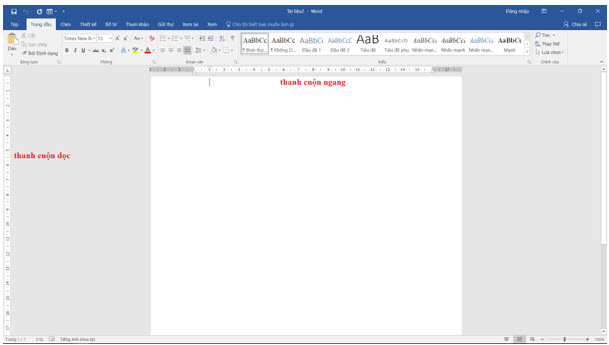
b) Soạn thảo văn bản đơn giản:
b1) Nhập đoạn văn sau:
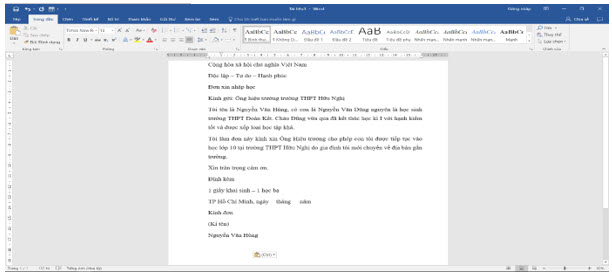
b2) Lưu văn bản với tên Don xin hoc
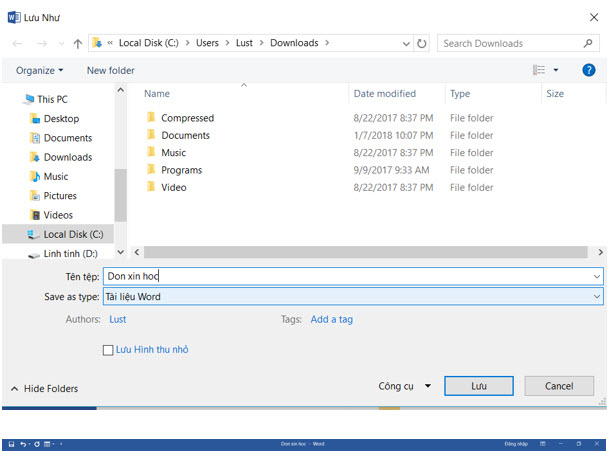
b3) Sửa lỗi chính tả trng bài nếu có.
b4) Thử gõ với cả hai chế độ: chế độ chèn và chế độ đè.
- Kích hoạt chế độ chèn hoặc chế độ đè rồi gõ văn bản
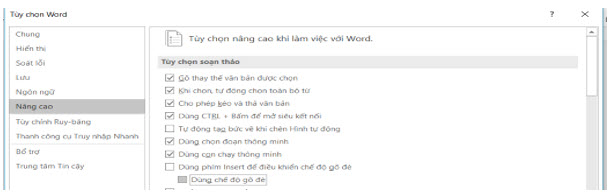
b5) Tập di chuyển, xóa, sao chép phần văn bản, dùng cả ba cách: Lệnh trong bảng chọn, nút lệnh trên thanh công cụ và tổ hợp phím tắt.
Cách 1: Lệnh trong bảng chọn:
Cách 2: Nút lệnh trên thanh công cụ:
- Bôi đen phần văn bản muốn thực hiện:
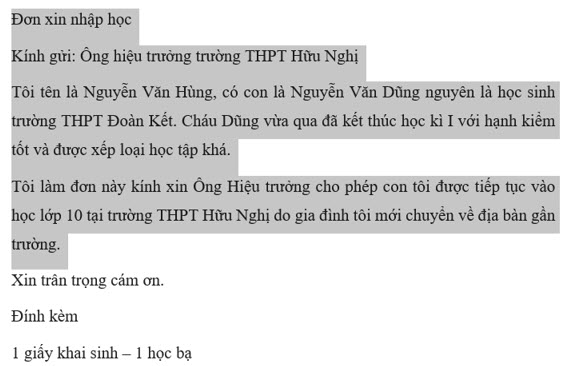
- Chọn 1 trong các công cụ có trong bảng chọn để cắt, xóa, sao chép và dán văn bản.
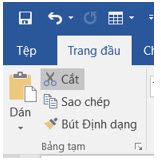
Cách 3: Sử dụng tổ hợp phím tắt:
- Bôi đen phần văn bản muốn thực hiện:
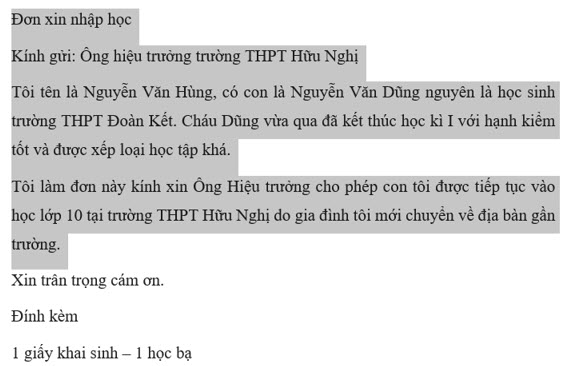
- Sử dụng tổ hợp phím tắt :
Ctrl + C: để copy văn bản
Ctrl + X: để di chuyển văn bản.
Ctrl + V: để dán văn bản
Delete: Để xóa văn bản.
b6) Lưu văn bản đã sửa:
- Dùng tổ hợp phím Ctrl + S để lưu văn bản đã sửa
b7) Kết thúc văn bản:
- Nhấn vào dấu X trên thanh điều khiển để thoát:

- Hoặc dùng tổ hợp phím Alt + F4 để thoát.
c) Bài thực hành gõ tiếng Việt
HỐ HOÀN KIẾM
Xưa kia, hồ có tên là Lục Thuỷ vì nước hồ xanh suốt bốn mùa. Thế kỉ XV, hồ được đổi tên thành hồ Hoàn Kiếm (còn gọi là hồ Gươm), gắn liền truyền thuyết trả gươm thần cho Rùa vàng, ghi lại thắng lợi của cuộc c đấu 10 năm của nhân dân Việt Nam chống lại giặc Minh dưới sự lãnh đạo Lê Lợi. Truyền thuyết kể rằng Rùa vàng đã cho Lê Lợi mượn kiếm thần chống giặc, sau chiến thắng ông lên làm vua (vua Lê Thái Tổ) và trả lại Vàng kiếm thần ở hồ Gươm.
---------
Mời các em truy cập doctailieu.com để cập nhật đầy đủ hướng dẫn giải bài tập Tin học 10 chi tiết nhất